来源:小编 更新:2025-02-08 11:23:29
用手机看
你有没有想过,你的手机是不是也能像电脑一样,装上安卓系统呢?没错,就是那个在手机上呼风唤雨的安卓系统,现在也能在你的电脑上大显身手!今天,就让我带你一起探索这个神奇的旅程,看看如何让你的电脑变身安卓小能手!

1. 下载安卓系统镜像:首先,你得去网上找个安卓系统镜像。别急,这里有几个靠谱的网站:Android-x86官网、XDA论坛等。记得下载x86版的安卓系统,因为它是为电脑准备的。
2. 准备U盘:找一个至少4G的U盘,用来存放安卓系统镜像。当然,U盘越大越好,这样你的电脑就能装下更多好玩的应用。
3. 下载UltraISO:这个软件能帮你把安卓系统镜像写入U盘。去网上搜下载个最新版的UltraISO。
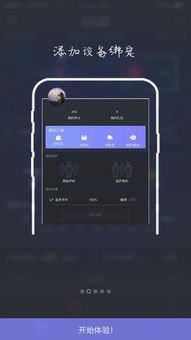
1. 制作启动U盘:打开UltraISO,选择“文件”-“打开”,找到你下载的安卓系统镜像文件。点击“启动”-“写入硬盘映像”,选择你的U盘,点击“写入”按钮。耐心等待,直到写入完成。
2. 设置BIOS启动顺序:重启电脑,进入BIOS设置。这步可能因电脑品牌和型号而异,但大体上都是按F2、F10、Delete等键进入。找到“Boot”选项,把U盘设置为第一启动设备。
3. 启动电脑:保存BIOS设置,重启电脑。这时,电脑会从U盘启动,进入安卓系统安装界面。

1. 选择安装方式:进入安卓系统安装界面后,你会看到几个选项。选择“Installation Phoenix OS to Harddisk”,把安卓系统安装到硬盘上。
2. 分区:接下来,系统会自动检测你的硬盘。选择“Create/Modify partitions”,新建一个分区,把整个硬盘作为一个分区使用。
3. 格式化:选择分区格式,推荐使用FAT32。格式化完成后,点击“OK”继续。
4. 安装系统:接下来,系统会自动安装安卓系统。这个过程可能需要一段时间,耐心等待。
1. 重启电脑:安卓系统安装完成后,重启电脑。这时,电脑会从硬盘启动,进入安卓系统。
2. 设置安卓系统:进入安卓系统后,按照提示进行设置,比如设置网络、时间等。
3. 安装应用:现在,你可以安装各种安卓应用了。打开Google Play Store,搜索你喜欢的应用,下载安装。
1. 备份重要数据:在安装安卓系统之前,一定要备份你的重要数据,以免丢失。
2. 选择合适的系统版本:不同版本的安卓系统对电脑硬件的要求不同。选择一个适合你电脑的版本。
3. 安装驱动程序:有些电脑可能需要安装额外的驱动程序,才能让安卓系统正常运行。
4. 安全使用:安装安卓系统后,要谨慎安装第三方应用,以免感染病毒。
让你的电脑装上安卓系统,不仅能让你体验安卓的魅力,还能让你在电脑上玩转各种安卓游戏和应用。快来试试吧,让你的电脑焕发新的活力!